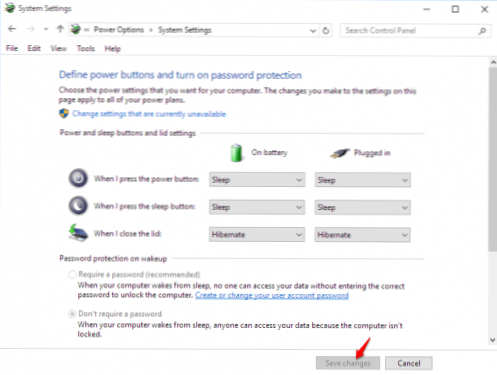Llevar una computadora portátil no tiene sentido si la batería no durará toda la jornada laboral y si no tiene un lugar para cargarla. Incluso cuando está conectado a su cargador, usar más energía se traduce en facturas de electricidad más altas. Aquí hay algunas configuraciones que puede modificar en Windows 10 para que su batería dure más y consuma menos energía.
1. Ir aAjustes> Sistema.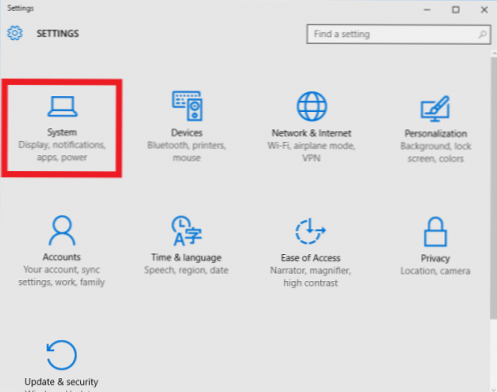
2. SeleccioneAhorro de bateríadesde el panel izquierdo. El ahorro de batería es un modo que hace exactamente lo que su nombre implica. Hace que la batería dure más tiempo al reducir el brillo de la pantalla y limitar las aplicaciones que se ejecutan en segundo plano. Esto es excelente en muchas situaciones, pero viene con un costo de rendimiento. Por este motivo, no puede activar el ahorro de batería mientras su dispositivo está conectado a una fuente de alimentación.
De forma predeterminada, el ahorro de batería se activará cuando su nivel de batería caiga al 20%. Es posible que desee aumentar esto si con frecuencia se está quedando sin batería. Haga clic en Configuraciones de ahorro de bateríaen la parte inferior de la ventana.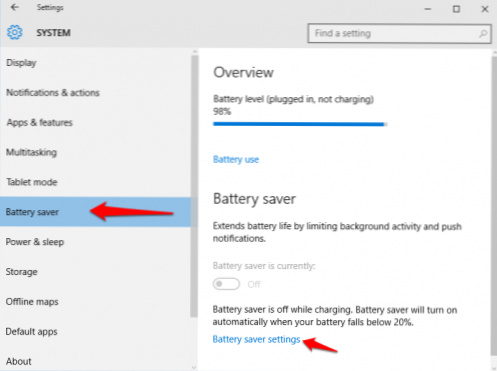
3. Arrastre el control deslizante azul para establecer el nivel de ahorro de batería. Esta pantalla también le permite controlar qué aplicaciones pueden ejecutarse en segundo plano y enviar / recibir notificaciones mientras el ahorro de batería está apagado. De forma predeterminada, toda actividad de fondo no esencial se desactiva cuando el ahorro de batería está activado. Debe indicar específicamente a Windows si desea que ciertas aplicaciones continúen ejecutándose y agotando algo de energía de la batería. Por ejemplo, si tiene alarmas importantes que desea desactivar mientras está en modo de ahorro de batería, haga clic en la opción Agregar una aplicación debajo de la sección Siempre permitido y elija Alarmas y reloj de la lista que aparecerá.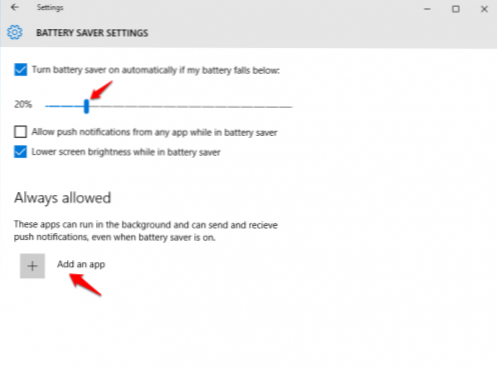
4. Volver a Ajustes del sistemay seleccionePoder y sueñodesde el panel izquierdo. Vamos a repasar alguna terminología básica.
Apagar la pantalla:Todas sus aplicaciones todavía se están ejecutando activamente, pero la pantalla está apagada. Esto le ahorra un poco de uso de energía, y regresará a donde lo dejó al instante cuando vuelva a encender la pantalla.
Dormir:Su dispositivo está parcialmente apagado. La pantalla se queda en blanco y la batería se agota lentamente. Su dispositivo se activará rápidamente y ninguna de sus aplicaciones se cerrará. Debes poner tu dispositivo en modo de reposo durante los descansos a lo largo del día para ahorrar energía.
Hibernar:Piensa en esto como un sueño más intenso. La batería se agota incluso más lentamente, pero tarda más tiempo en iniciarse nuevamente. Ninguna de sus aplicaciones será cerrada. Utilícelo cuando no vaya a utilizar su computadora durante un período prolongado de tiempo, pero no desee apagarse por completo.
Apagar:Su dispositivo está completamente apagado. La batería apenas se agotará. Todas las aplicaciones se cerrarán y tardará un tiempo en volver a activarse.
Su computadora detectará cuando esté inactivo (sin mover el mouse o escribir). Entonces eventualmente apagará la pantalla y se irá a dormir. losConfiguraciones de energía y sueño El panel le permite controlar cuánto tiempo espera su computadora antes de hacer esto. Apagar la pantalla y / o poner la computadora en modo de reposo después de períodos de tiempo más cortos aumentará la vida útil de la batería, pero puede ser molesto si constantemente tiene que volver a encenderla.
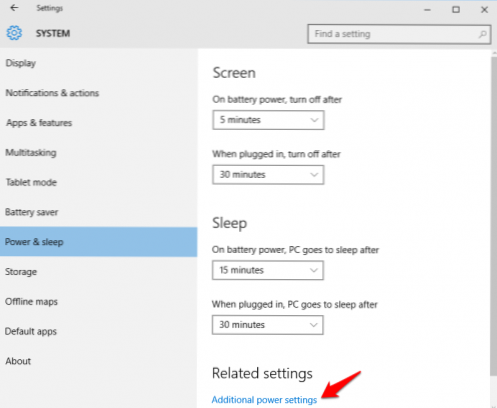
5. Haga clic enAjustes de potencia adicionalescomo se muestra en la imagen de arriba. Esto lo lleva a un panel con más opciones de ahorro de energía para que pueda personalizarlo. Haga clic enElige lo que hacen los botones de encendidooElige lo que hace cerrar la tapa.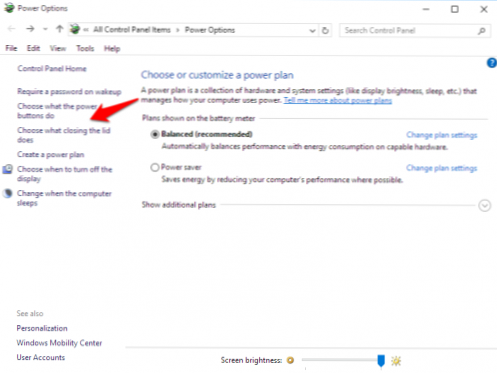
6. Ahora puedes elegir si quieres que tu computadora Suspender, hibernar, apagar o apagar la pantalla cuando presiona los botones de encendido y apagado o cuando cierra la tapa de su computadora portátil. Configure cómo desea que su computadora responda a estas acciones cuando se ejecuta con la energía de la batería y cuando está conectada a un cargador.